Einrichten von Warnungen in Azure Container Apps
Azure Monitor-Warnungen benachrichtigen Sie, damit Sie schnell auf kritische Probleme reagieren können. Sie können zwei Warnungstypen definieren:
- Metrikwarnungen auf Grundlage von Azure Monitor-Metrikdaten.
- Protokollwarnungen auf Grundlage von Azure Monitor Log Analytics-Daten.
Sie können anhand von Metrikdiagrammen im Metrik-Explorer und Abfragen in Log Analytics Warnungsregeln erstellen. Sie können Warnungen auch auf der Seite Überwachen > Warnungen verwalten. Weitere Informationen zu Warnungen finden Sie unter Übersicht über Warnungen in Microsoft Azure.
Auf der Seite Warnungen im Abschnitt Überwachung auf Ihrer Container-App-Seite werden alle Warnungen Ihrer App angezeigt. Sie können die Liste nach Warnungstyp, Ressource, Zeit und Schweregrad filtern. Sie können auch Warnungsregeln auf dieser Seite ändern sowie neue erstellen.
Erstellen von metrischen Warnungsregeln
Wenn Sie im Metrik-Explorer Warnungsregeln auf Grundlage eines Metrikdiagramms erstellen, werden Warnungen ausgelöst, sobald die Metrikdaten den Regelbedingungen der Warnung entsprechen. Weitere Informationen zum Erstellen von Metrikdiagrammen finden Sie unter Verwenden des Metrik-Explorers.
Nach dem Erstellen eines Metrikdiagramms können Sie eine neue Warnungsregel erstellen.
- Wählen Sie Neue Warnungsregel aus. Die Erstellen einer Warnungsregel Seite wird auf der Registerkarte Bedingung geöffnet. Hier finden Sie eine Bedingung, die mit den Metrikdiagrammeinstellungen aufgefüllt wird.
- Wählen Sie die Bedingung aus.
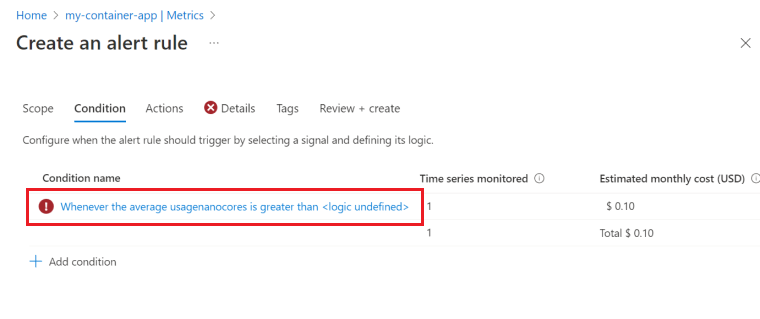
- Ändern Sie den Abschnitt Warnungslogik, um die Warnungskriterien festzulegen. Sie können die Warnung so festlegen, dass sie ausgelöst wird, wenn der Metrikwert größer oder kleiner als oder gleich einem Schwellenwert ist. Sie können die Warnung auch so festlegen, dass sie ausgelöst wird, wenn der Metrikwert außerhalb eines Wertebereichs liegt.
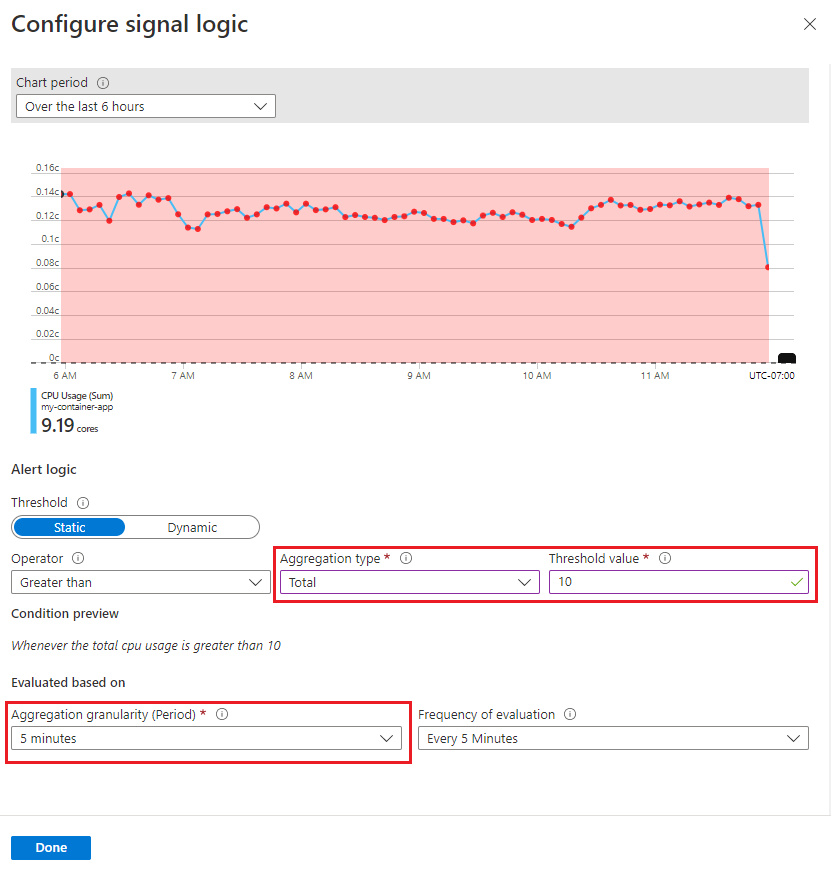
- Wählen Sie Fertig aus.
- Sie können der Warnungsregel weitere Bedingungen hinzufügen, indem Sie auf der Seite Warnungsregel erstellen die Option Bedingung hinzufügen auswählen.
- Wählen Sie die Registerkarte Details aus.
- Geben Sie einen Namen und eine Beschreibung für die Warnungsregel ein.
- Klicken Sie auf Überprüfen + erstellen.
- Klicken Sie auf Erstellen.
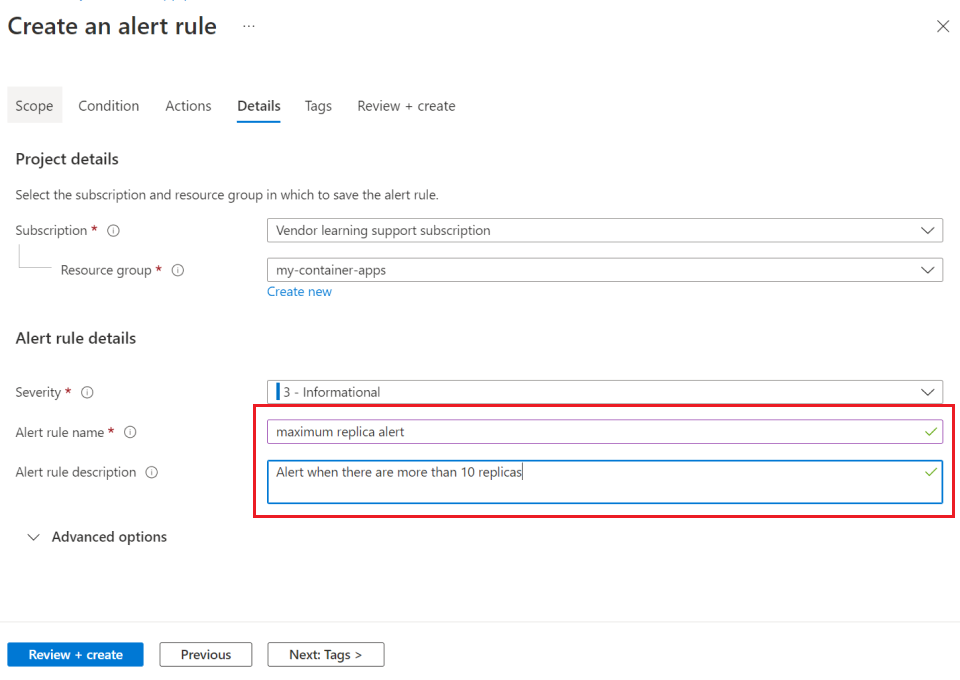
Hinzufügen von Bedingungen zu einer Warnungsregel
So fügen Sie Ihrer Warnungsregel weitere Bedingungen hinzu
- Wählen Sie im linken Menü auf Ihrer Container-App-Seite Warnungen aus.
- Wählen Sie im oberen Menü Warnungsregeln aus.
- Wählen Sie in der Tabelle eine Warnung aus.
- Wählen Sie im Abschnitt Bedingung die Option Bedingung hinzufügen aus.
- Wählen Sie unter den im Bereich Signal auswählen aufgeführten Metriken aus.
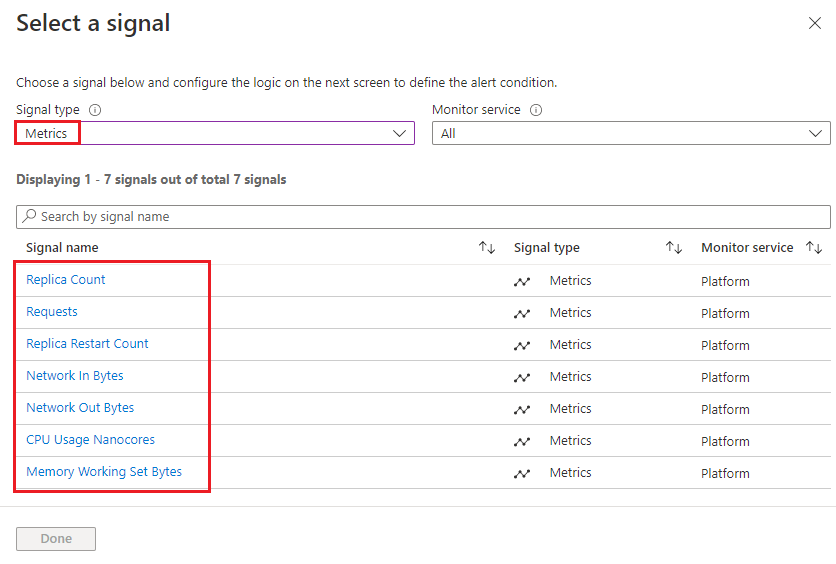
- Konfigurieren Sie die Einstellungen für Ihre Warnungsbedingung. Weitere Informationen zum Konfigurieren von Warnungen finden Sie unter Verwalten von Metrikwarnungen.
Sie können individuelle Warnungen für bestimmte Revisionen oder Replikate erhalten, indem Sie die Warnungsteilung aktivieren und in der Liste Dimensionsname die Option Revision oder Replikat auswählen.
Hier sehen Sie ein Beispiel für die Auswahl einer Dimension zum Teilen einer Warnung.
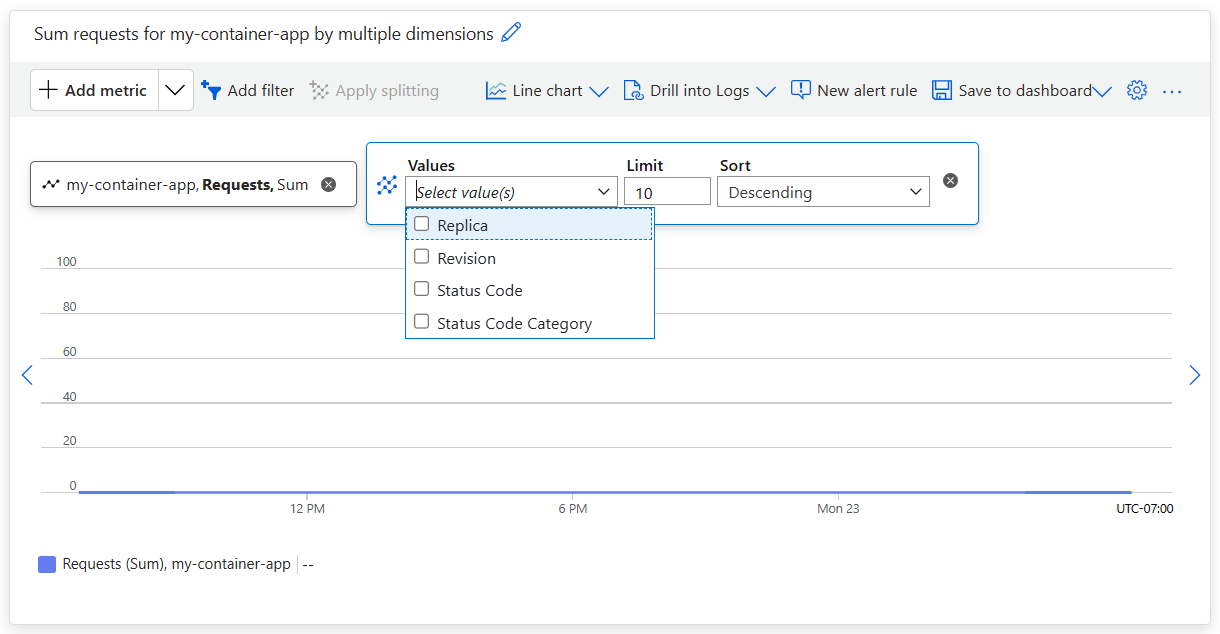
Weitere Informationen zum Konfigurieren von Warnungen finden Sie unter Erstellen einer Metrikbenachrichtigung für eine Azure-Ressource.
Erstellen von Protokollwarnungsregeln
Sie können Protokollwarnungen aus Abfragen in Log Analytics erstellen. Wenn Sie eine Warnungsregel anhand einer Abfrage erstellen, wird die Abfrage in festgelegten Intervallen ausgeführt und löst Warnungen aus, sobald die Protokolldaten den Bedingungen der Warnungsregel entsprechen. Weitere Informationen zum Erstellen von Protokollwarnungsregeln finden Sie unter Verwalten von Protokollwarnungen.
So erstellen Sie eine Warnungsregel:
- Erstellen Sie zunächst die Abfrage, und führen Sie sie aus, um das Ergebnis zu überprüfen.
- Wählen Sie Neue Warnungsregel aus.
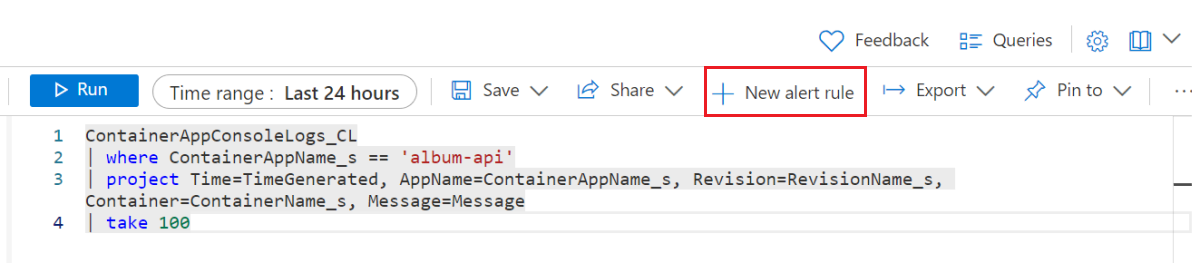
- Die Registerkarte Bedingung des Editors zum Erstellen einer Warnungsregel wird geöffnet und mit Ihrer Protokollabfrage aufgefüllt.
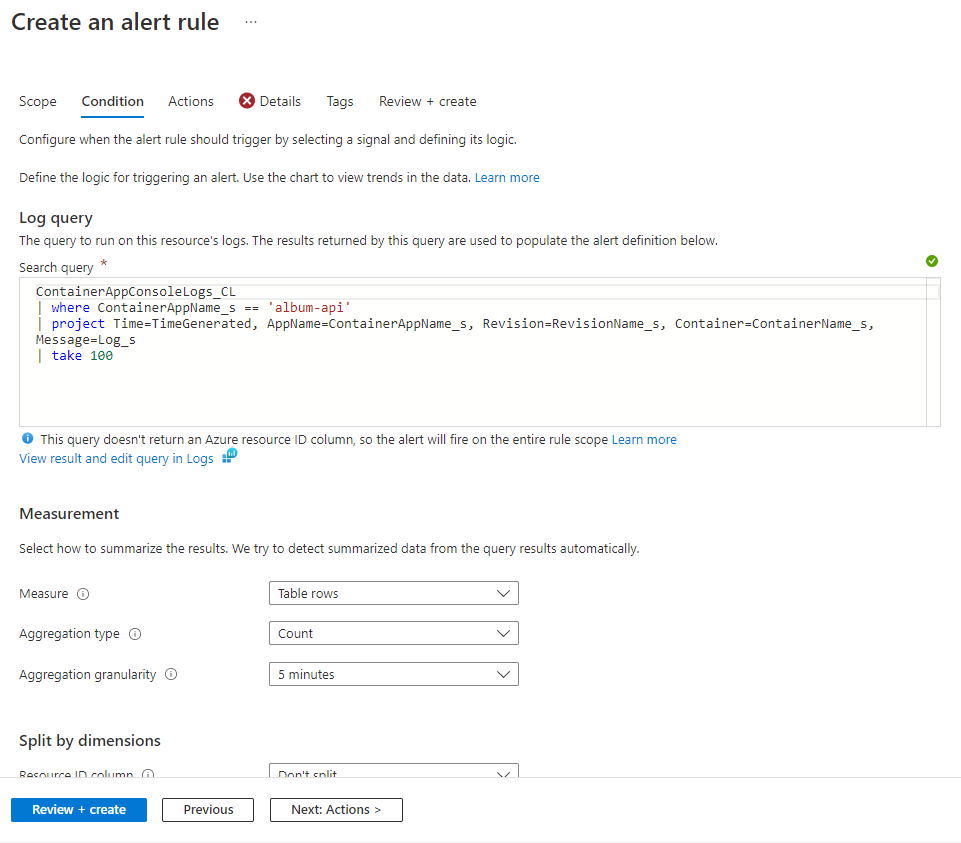
- Konfigurieren Sie die Einstellungen im Abschnitt Messung
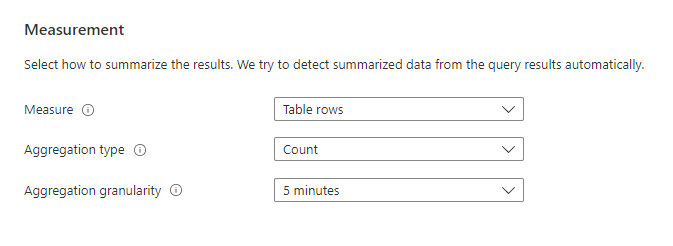
- Optional können Sie die Warnungsteilung in der Warnungsregel aktivieren, um individuelle Warnungen für jede Dimension zu senden, die Sie im Abschnitt Nach Dimensionen teilen des Editors auswählen.
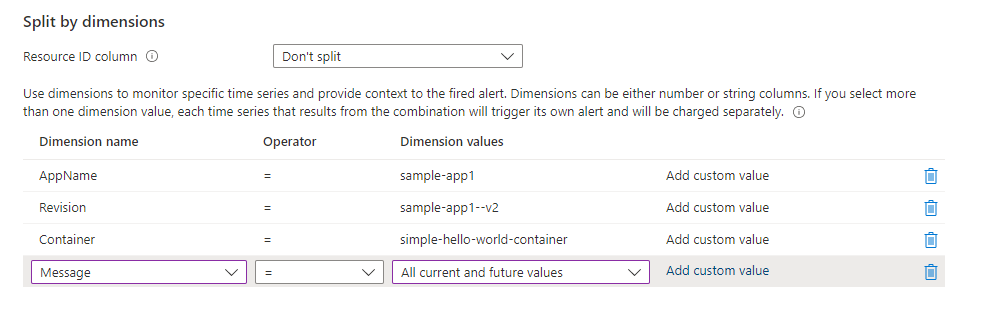
- Geben Sie die Schwellenwertkriterien im Abschnitt Warnungslogik ein.
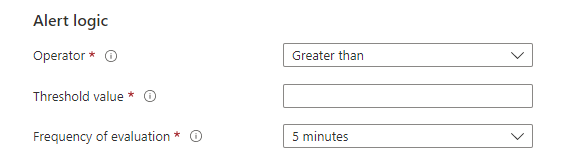
- Wählen Sie die Registerkarte Details aus.
- Geben Sie einen Namen und eine Beschreibung für die Warnungsregel ein.
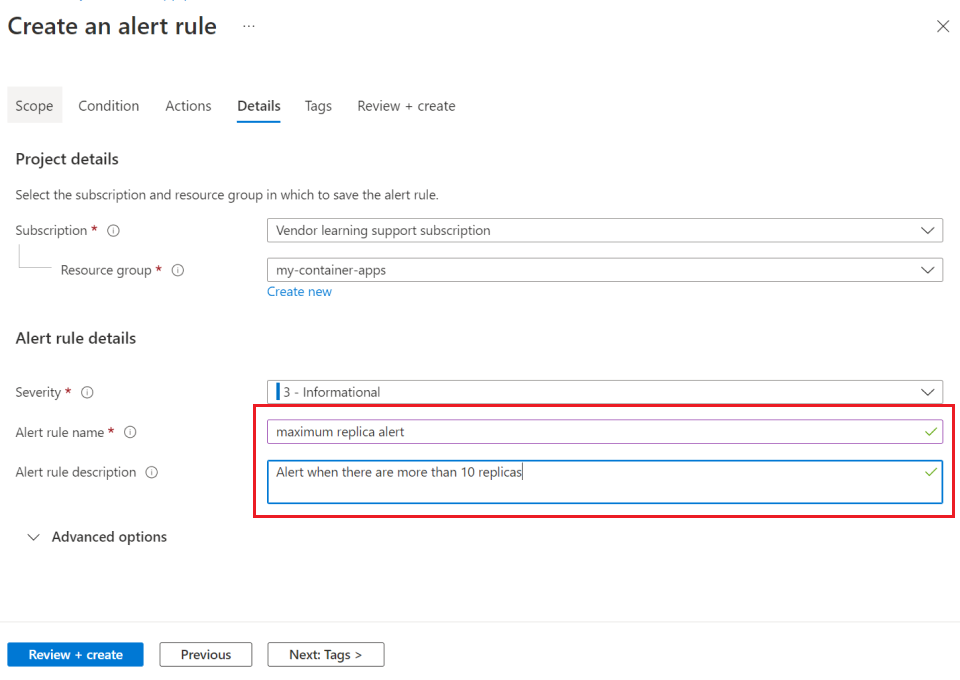
- Klicken Sie auf Überprüfen + erstellen.
- Klicken Sie auf Erstellen.